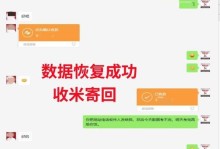Windows10是目前最流行的操作系统之一,但随着使用时间的推移,系统可能会变得缓慢或出现各种问题。这时,重新安装系统是一个常见的解决办法。本文将详细介绍在Win10上重装系统的步骤和注意事项,帮助读者顺利完成重装并避免常见问题。
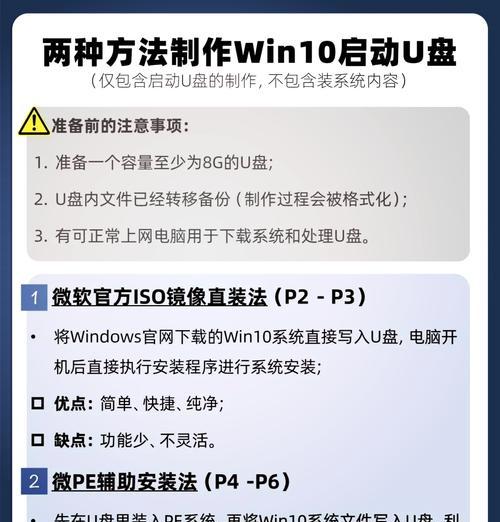
标题与
1.检查系统要求:确保您的电脑满足Windows10系统的最低要求,包括处理器、内存和硬盘空间。只有满足这些要求,您才能顺利地重装系统。
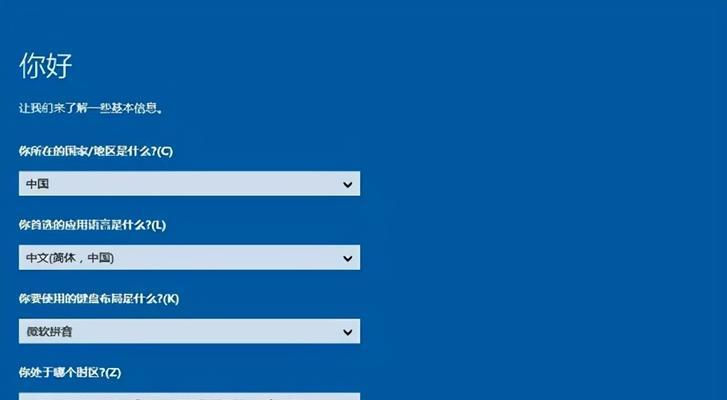
2.备份重要数据:在重装系统之前,务必备份您的重要文件和数据。这样可以避免数据丢失的风险,并确保您能够重新获得所有必需的文件。
3.下载Win10安装媒体:从Microsoft官方网站上下载适用于您的计算机版本的Windows10安装媒体。您可以选择下载ISO文件并制作启动盘,或直接使用Microsoft提供的媒体创建工具。
4.准备启动盘:如果您选择使用启动盘,您需要准备一个空白的USB闪存驱动器或DVD。通过将ISO文件写入启动盘,您可以在重新启动电脑时使用它来安装Windows10系统。

5.进入BIOS设置:在重新启动电脑之前,进入BIOS设置界面。根据您的计算机品牌,按下相应的按键(通常是F2、F10或Delete键)进入BIOS设置。
6.调整启动顺序:在BIOS设置界面中,将启动顺序调整为从USB驱动器或DVD-ROM启动。这样,在重新启动电脑时,它将首先从您准备好的启动盘中加载系统文件。
7.重启电脑:保存并退出BIOS设置,然后重新启动电脑。确保您的启动盘已插入,系统将从启动盘中加载Windows10安装程序。
8.选择安装选项:根据指示选择适当的语言、时间和货币格式,并单击“下一步”继续安装过程。您还可以选择保留文件、仅安装Windows或自定义安装。
9.格式化硬盘:如果您选择自定义安装选项,您需要格式化当前的系统分区。请注意,这将删除所有分区和文件,请确保已经备份了重要数据。
10.安装Windows10:选择要安装Windows10的分区,并等待安装过程完成。根据您的计算机性能和硬盘大小,安装时间可能会有所不同。
11.完成设置:在安装过程完成后,您需要进行一些初始设置,如选择用户名、密码和网络设置。请确保您设置了一个强密码以保护系统安全。
12.更新驱动程序:一旦系统安装完成,您需要更新所有设备的驱动程序。可以通过访问设备制造商的官方网站来下载最新的驱动程序。
13.安装常用软件:安装您经常使用的常用软件和工具,如办公套件、浏览器、杀毒软件等。确保这些软件都是最新版本以提供最佳性能和安全性。
14.恢复备份的数据:将之前备份的重要文件和数据恢复到新系统中。您可以将它们复制回原来的位置,或者创建一个新的文件夹来存放它们。
15.测试系统稳定性:在进行正常使用之前,测试一下新系统的稳定性和性能。确保所有功能正常运行,并检查是否还存在任何问题。
通过按照这些详细的步骤和注意事项进行Win10系统重装,您可以轻松解决系统问题并获得一个干净、高效的操作系统。务必在重装前备份重要数据,并在安装后更新驱动程序和常用软件,以确保系统的正常运行。同时,时刻记住保持系统安全,使用强密码和安全软件来防止潜在的威胁。希望这个教程能够帮助您成功地重装并优化Win10系统。